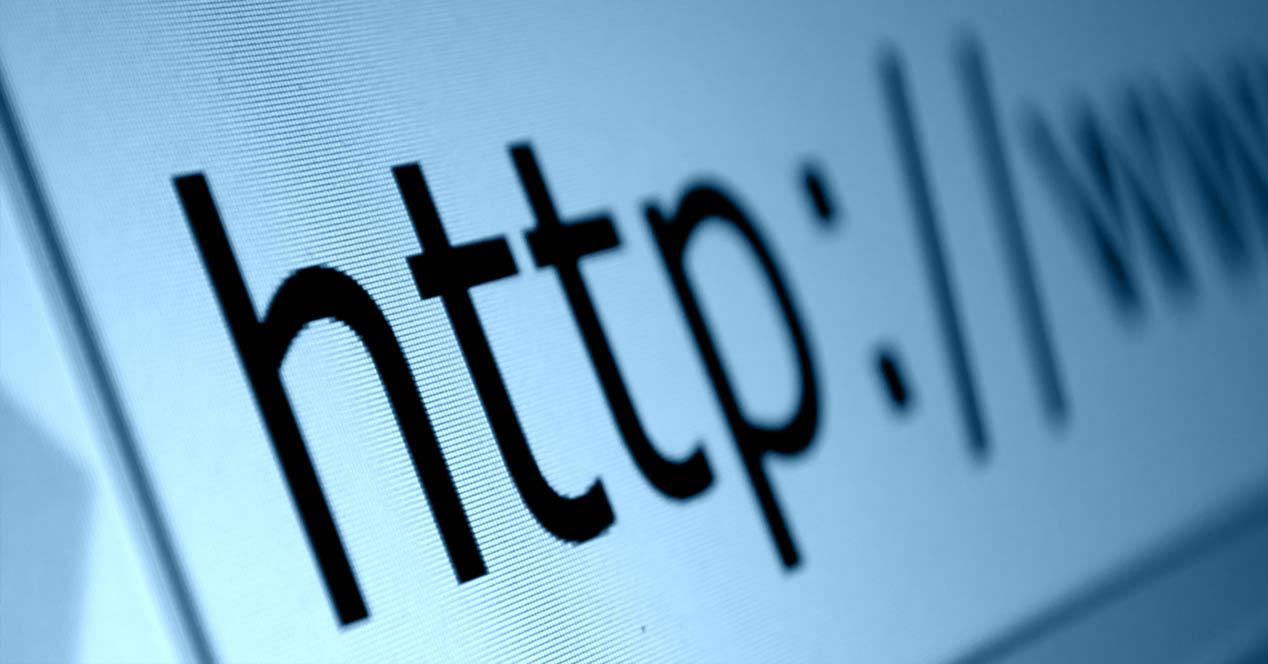Una redirección web, como su nombre hace pensar, significa eso, redirigir una dirección hacia otra. Básicamente significa que introducimos una dirección web en el navegador y nos manda a otra distinta. Esto lo pueden hacer los propietarios de páginas webs en muchas ocasiones. Por ejemplo si han cambiado de dominio pueden redirigir del antiguo al nuevo. Sin embargo los usuarios también podemos hacer algo así a nivel de sistema operativo. Vamos a explicar cómo redireccionar una URL en Windows 10.
Cómo redireccionar una URL desde Windows 10
Esto lo podemos hacer cuando queremos que al introducir una web en el navegador nos lleve a otra página. Por ejemplo si constantemente nos confundimos al entrar en una página y ponemos una dirección que no es.
Necesitamos conocer varias cosas: por un lado, lógicamente, las dos direcciones o URL. Una será la de destino, la real a la que queremos acceder, y la otra desde la que queremos entrar. Una vez sepamos esto, lo siguiente será conocer la IP pública de la web de destino. Esto es necesario, pero lo podemos averiguar fácilmente.
Pongamos como ejemplo que queremos redireccionar una URL para que nos lleve a la web de RedesZone. Necesitamos conocer la IP pública de RedesZone. Para saber la IP pública de cualquier sitio web tenemos que ejecutar el comando ping dominio. Hay que abrir el Símbolo del sistema como administrador. Por ejemplo en este caso sería: ping www.redeszone.net
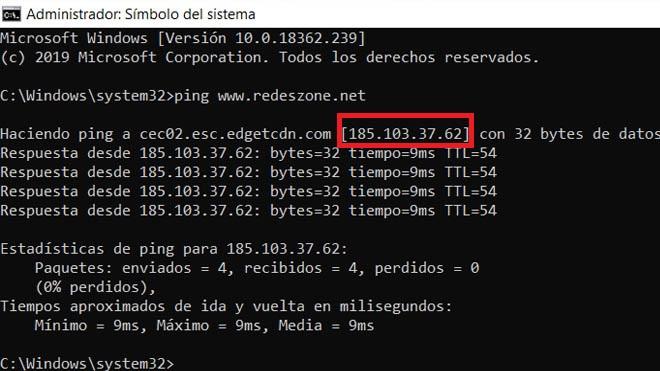
Una vez hagamos esto aparecerán una serie de datos. Lo que nos interesa es la dirección IP que nos muestra, la que hemos señalado en rojo en la fotografía de arriba. Esa es la dirección IP pública. La copiamos en algún documento.
El siguiente paso es abrir el Bloc de notas de Windows como administrador. Podemos ir al menú inicio y escribir Bloc de notas, le damos clic con el botón derecho del ratón y a ejecutar como administrador. Cuando esté abierto tenemos que pinchar en Archivo, Abrir y vamos a la carpeta Windows, System32, Drivers y entramos en la carpeta etc. Tenemos que pinchar abajo a la derecha en Todos los archivos para que nos aparezca el que queremos: hosts.
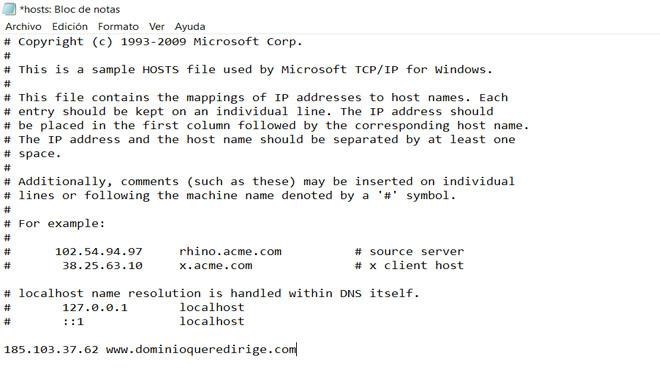
Ahora es cuando tenemos que volver a la dirección IP que copiamos anteriormente. Era la IP pública de RedesZone. Para redirigir una URL simplemente hay que poner la IP y al lado el dominio desde el que queremos redirigir, justo debajo del texto del Bloc de notas. De la misma manera que lo vemos en la imagen de arriba.
Una vez hecho todo esto simplemente le damos a guardar ese documento (Ctrl+S). También hay que volver una vez más al Símbolo del sistema y ejecutarlo como administrador para abrir el comando ipconfig/flushdns. Pero para asegurarnos que los cambios se hacen correctamente lo mejor es cerrar también el navegador y reiniciar el sistema. A partir de ese momento cuando entremos en la URL que pusimos nos redireccionará a la que nos interesa.
Siempre podremos deshacer los cambios volviendo al mismo lugar y borrando las líneas que escribimos. De la misma manera podemos redireccionar tantas direcciones como queramos. Es, como hemos visto, un proceso sencillo y rápido.
En otro artículo hablamos de la herramienta NsLookUp de Windows.